Cómo configurar PVR IPTV Simple Client en Kodi
El PVR (Grabador de video personal) IPTV simpleClient es una herramienta realmente útil para los usuarios de Kodi que les permite ver televisión en vivo y escuchar radio por Internet. Funciona permitiéndoles cargar su lista M3U directamente en el dispositivo en el que está ejecutando Kodi, ya sea Amazon Fire TV Stick, PC con Windows, Mac, Android o casi cualquier otro para el caso.

Con el PVR IPTV Simple Client instalado, KodiLos usuarios tienen el soporte para ver TV en vivo a través de fuentes de IPTV (Internet Protocol Television) en línea de todo el mundo (aunque los antiguos estados soviéticos son fuentes prominentes). También les permite acceder a la radio por Internet y a las EPG (guías electrónicas de programas) totalmente funcionales. En este artículo, explicaremos cómo configurar el PVR IPTV Simple Client en Kodi además de brindarle toda la información que necesita para disfrutar de su uso.
Oferta exclusiva: ahorre 49%. ¡Pruebe ExpressVPN sin riesgos!
Obtenga la VPN clasificada n.º 1
Garantía de devolución de dinero de 30 días.
Cómo obtener una VPN GRATIS por 30 días
Si necesita una VPN por un tiempo breve cuando viaja, por ejemplo, puede obtener nuestra VPN mejor clasificada de forma gratuita. ExpressVPN incluye una garantía de devolución de dinero de 30 días. Tendrá que pagar la suscripción, es un hecho, pero permite acceso completo durante 30 días y luego cancela para obtener un reembolso completo. Su política de cancelación sin preguntas hace honor a su nombre.
Antes de configurar PVR IPTV Simple Client, Instalar una VPN
Al transmitir cualquier contenido en vivo en Kodi esSiempre es una buena práctica usar una VPN. Esto se debe a que aunque el software Kodi en sí mismo es completamente legal, a veces se puede usar para acceder a contenido ilegalmente, ya sea a través de IPTV u otras fuentes. Algunos usuarios han recibido avisos legales o incluso sanciones adicionales como resultado de esto. Pero una VPN ofrece protección al hacer que su conexión a Internet sea encriptada y anónima, lo que ayuda a proteger a los usuarios de posibles repercusiones. Hay muchas VPN en el mercado en este momento, por lo que el gran dilema que enfrentan muchos usuarios de Kodi es cuál elegir. Los siguientes cuatro criterios deben estar en la raíz de su decisión: velocidades de conexión rápidas, configuraciones de privacidad sólidas, sin restricciones de datos o tráfico y amplia disponibilidad del servidor.
La mejor VPN para Kodi - IPVanish
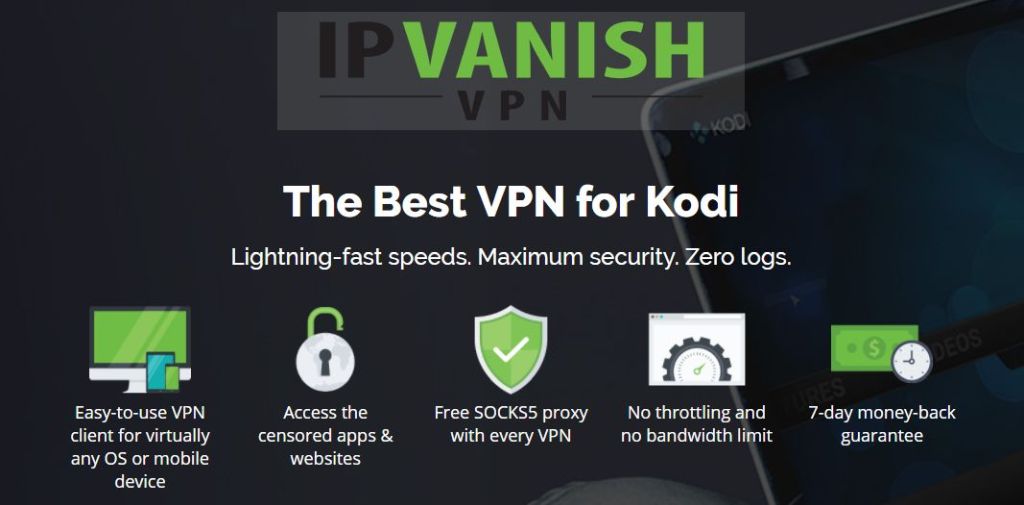
Sobre la base de estos criterios, IPVanish es la mejor VPN para usuarios de Kodi. Tiene las mejores disposiciones de seguridad y privacidad que pueda desear, con cifrado AES de 256 bits de primer nivel, protección contra fugas de DNS, un interruptor de apagado automático y una política garantizada de no registro. Sus velocidades también están a la altura de los proveedores más rápidos y también son consistentes en todos los servidores. Tienen más de 850 servidores disponibles en 60 países de todo el mundo y tampoco restringen a los usuarios en tipos de archivos o cantidades de datos. En conjunto, esto los convierte en la VPN perfecta para los usuarios de Kodi e incluso mejor, IPVanish también se puede usar con casi todos los dispositivos.
IPVanish ofrece una garantía de devolución de dinero de 7 días, lo que significa que tiene una semana para probarlo sin riesgos. Tenga en cuenta que Los lectores de consejos adictivos pueden ahorrar un enorme 60% aquí en el plan anual de IPVanish, reduciendo el precio mensual a solo $ 4.87 / mes.
Cómo configurar PVR IPTV Simple Client en Kodi
Instalación y configuración de PVR IPTV SimpleEl cliente requiere que los usuarios sigan un conjunto diferente de instrucciones de la mayoría de los otros complementos de Kodi que podría haber descargado. Pero eso no significa que sea un proceso difícil de seguir. A continuación encontrará una guía simple paso a paso que detalla cómo hacerlo. Asegúrese de seguir las instrucciones cuidadosamente.
- Abre Kodi y haz clic en Complementos.
- Seleccionar Mis complementos luego desplácese hacia abajo hasta que vea Clientes PVR.
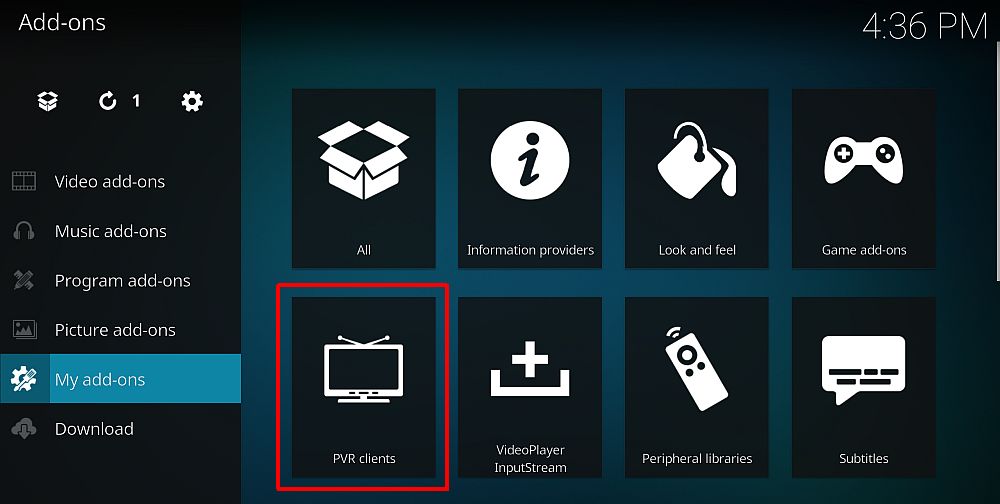
- Haga clic en él y luego haga clic en PVR IPTV Simple Client.
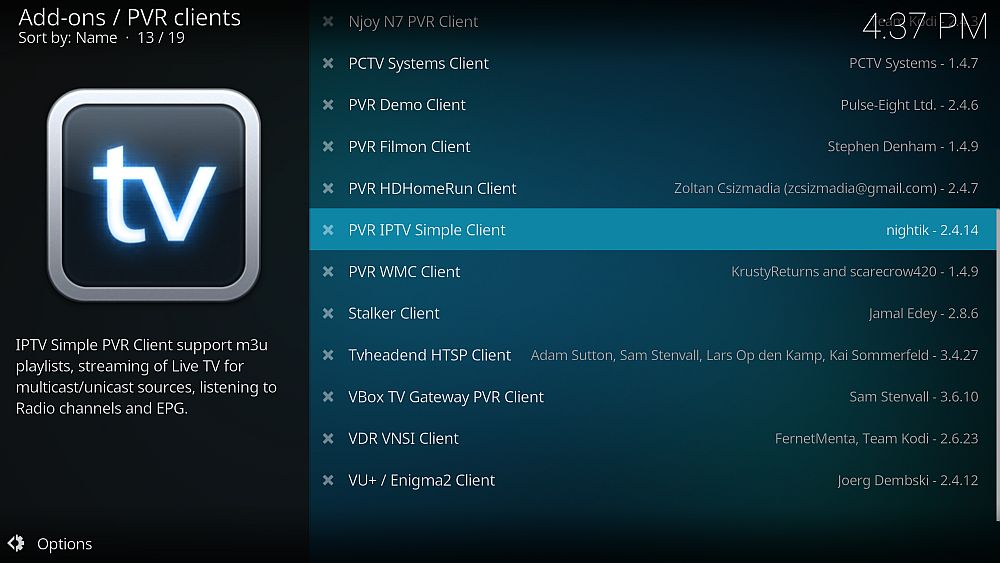
- En la pantalla emergente que sigue, seleccione Habilitar.
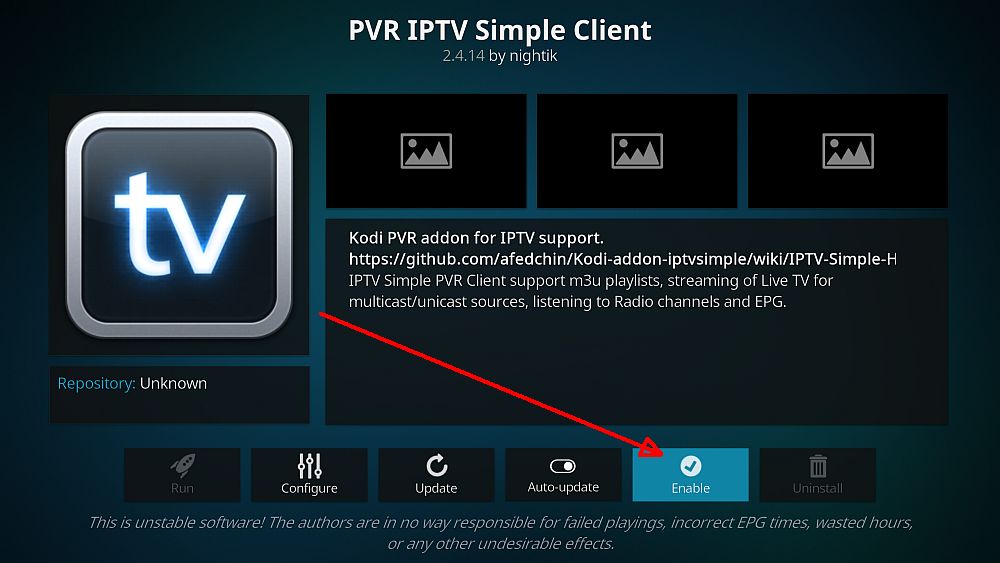
- Luego haz clic en ‘Configurar’. Esta es la parte un poco complicada, así que sigue las siguientes dos etapas cuidadosamente
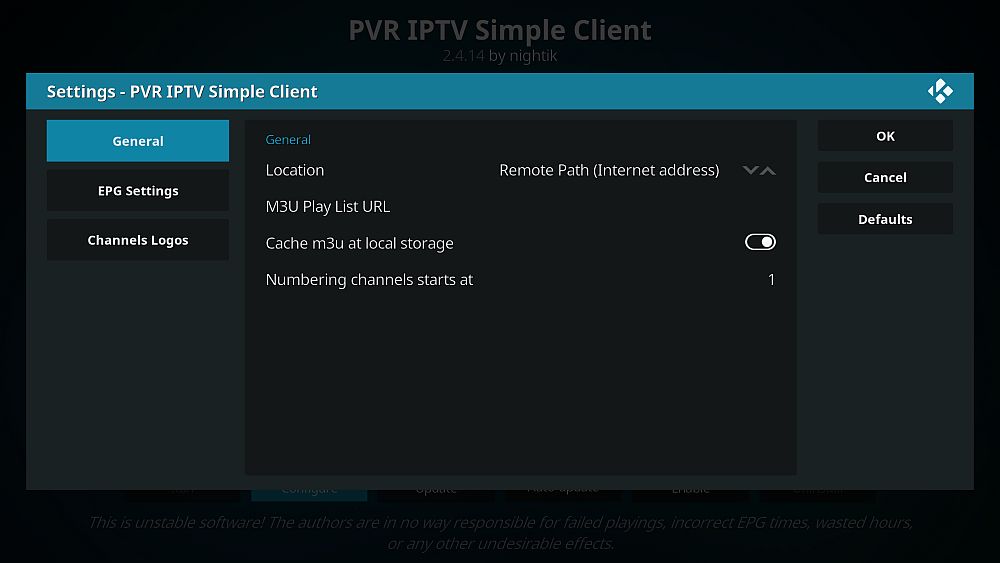
- Si tiene una URL que se conecta a su lista M3U, asegúrese de que la pantalla diga Ruta remota (dirección de Internet) luego haga doble clic donde dice URL de la lista de reproducción M3U. Escriba la URL de su lista M3U en el cuadro de texto (consulte a continuación para obtener más información al respecto) y luego haga clic en Aceptar. O Si ha descargado su lista M3U en su dispositivo de transmisión, haga clic en la flecha hacia arriba o hacia abajo al lado de donde dice Ruta remota (dirección de Internet). Esto ahora debería cambiar para leer Ruta local (incluida la red local). Haz clic donde dice Ruta de la lista de reproducción M3Uy establezca la ubicación de su archivo de lista de reproducción M3U. Luego haga clic Okay.
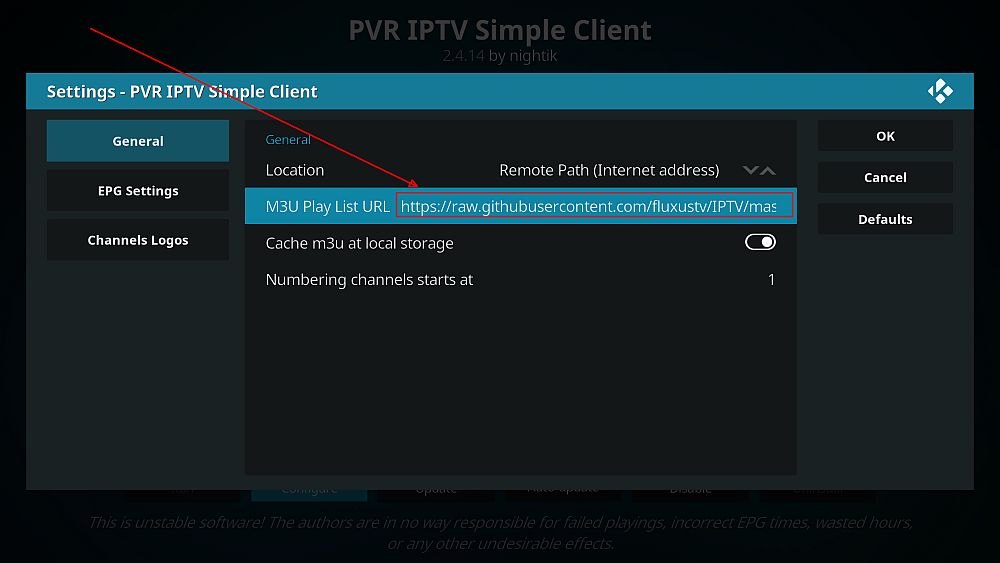
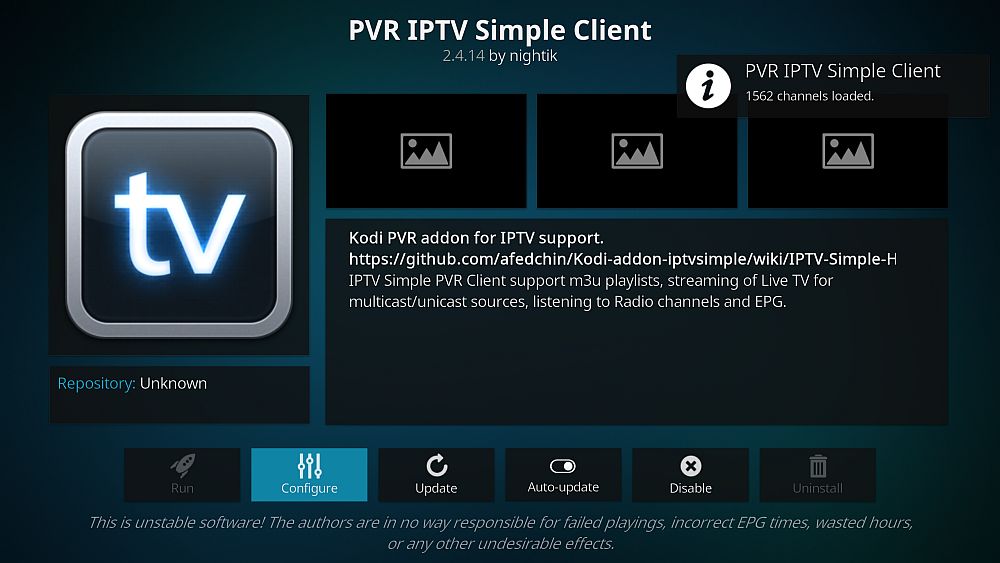
- Kodi ahora debería cargar automáticamente su lista M3U. Le informará que necesita Reiniciar antes de que los canales estén disponibles. Deberá hacer esto manualmente.
- Una vez que este proceso haya finalizado, en la pantalla de inicio de Kodi y seleccione el televisión opción. Ahora debería ver todos sus canales de TV en vivo listados y disponibles para ver.
Cómo crear una lista de reproducción M3U
La única pregunta que la mayoría de los usuarios hacen sobrePVR IPTV Simple Client es cómo crean su propia lista de reproducción M3U. Suena complicado, pero en realidad, el proceso nuevamente es bastante simple. Para hacer esto, necesitará usar un servicio como PasteBin. Este sitio es gratuito y anónimo, siempre que no elija crear una cuenta e iniciar sesión.
- Primero, necesitará localizar algunos canales IPTV M3U en línea. Una simple búsqueda en Google le mostrará una gran cantidad de enlaces.
- Copie las URL de los canales IPTV M3U que desee, asegurándose de mantener el # EXTM3U Entrada en la parte superior.
- Abra Pastebin y seleccione Crear nueva pasta luego pegue los canales.
- Presione enviar y luego complete el pin de seguridad Captcha que sigue.
- Esto creará tu lista de reproducción M3U y generará unURL Copie esta URL en la etapa 6 (parte 1) del proceso anterior y esos canales deberían estar disponibles en Kodi una vez que complete el proceso de configuración.
Utilice una lista de reproducción de Readymade M3U
Si no quieres hacer todo el esfuerzo decreando su propia lista de reproducción M3U, hay algunas listas para usar que puede usar. Nuevamente, estos se pueden encontrar con una búsqueda en Google, pero el más completo está disponible usando la siguiente URL: https://raw.githubusercontent.com/fluxustv/IPTV/master/list.m3u. Al ingresar esta URL en el proceso de configuración detallado anteriormente, tendrá a su disposición no menos de 1,589 canales diferentes. Debemos tener en cuenta que esta lista se está modificando a diario, por lo que es probable que el número real sea mayor ahora, pero posiblemente también podría ser menor.
El contenido de esta lista es tan vasto que esimposible hacerle justicia en este artículo. Es suficiente decir que es más difícil encontrar un canal de televisión o estación de radio que no esté disponible que uno que sí lo esté. La gama de contenido incluye todo, desde deportes y noticias hasta drama y documentales, e incluye canales de países de todo el mundo en todos los idiomas.
¿Es buena la calidad?
En las pruebas, encontramos casi todos los enlacesparecía funcionar y la calidad de las transmisiones siempre fue de buena calidad. El único inconveniente que podemos identificar es la falta de una función de búsqueda, lo que significa que debe desplazarse hacia abajo en la lista para buscar el canal que desea. Pero los canales están listados por país, por lo que solo tiene que encontrar el país que está buscando para ver si el canal está disponible. Esto no es ideal, pero es un pequeño precio a pagar por la gran cantidad de contenido de alta calidad que PVR IPTV Simple Client pone a su disposición.
Obviamente, no hemos podido probar cadacanal, entonces, ¿cuáles son sus experiencias de transmisión de TV y radio usando PVR IPTV Simple Client? ¿Has encontrado el contenido y los canales que estabas buscando? ¿Estaba bien la calidad? ¿Alguna recomendación para nosotros? Comparte tus pensamientos en la sección de comentarios a continuación.

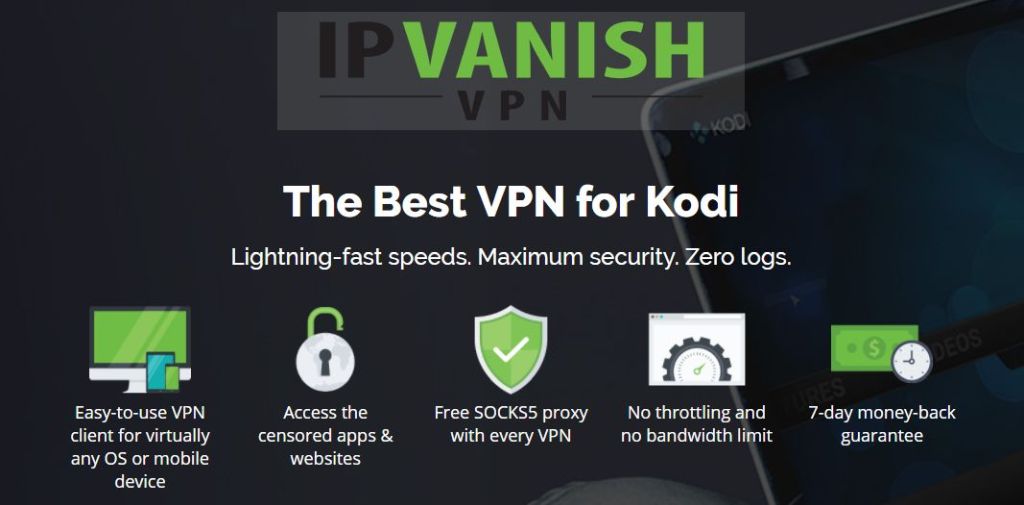

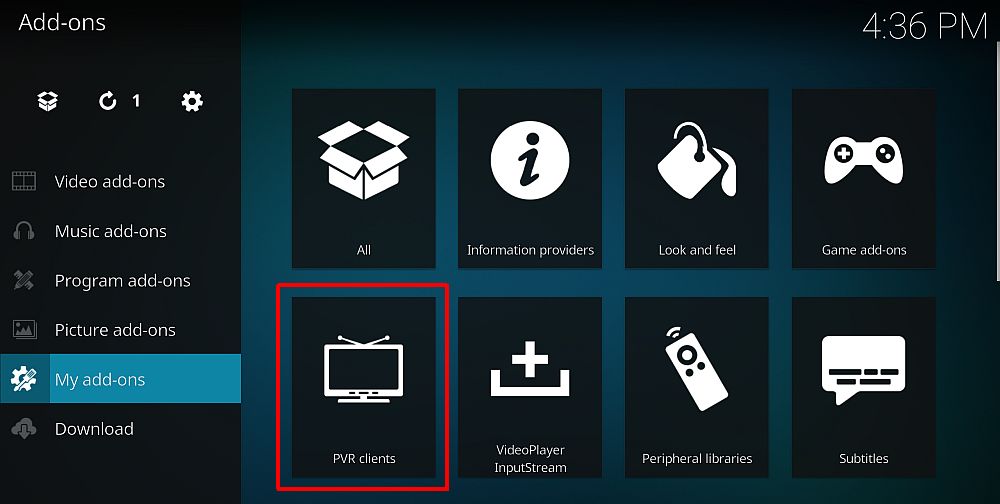
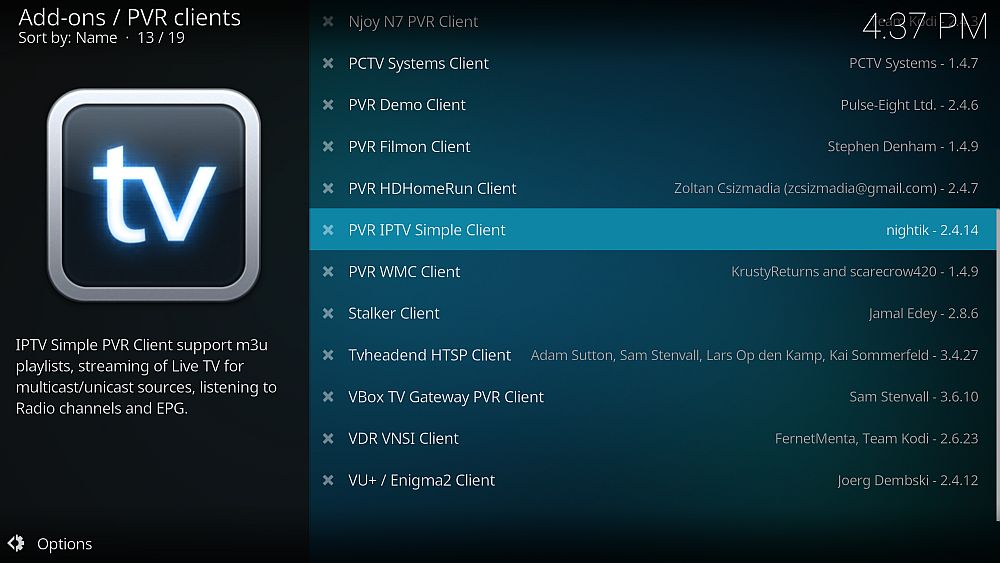
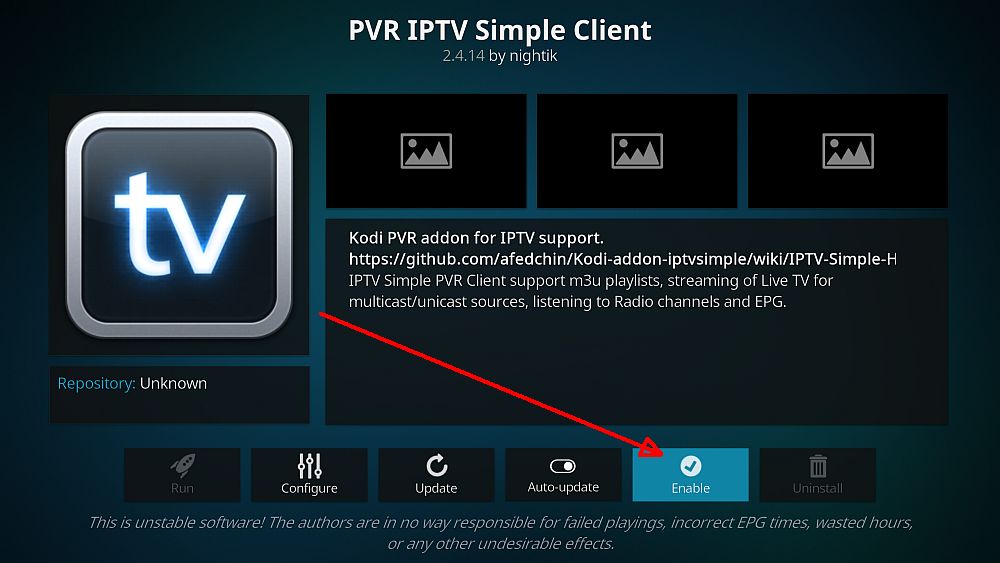
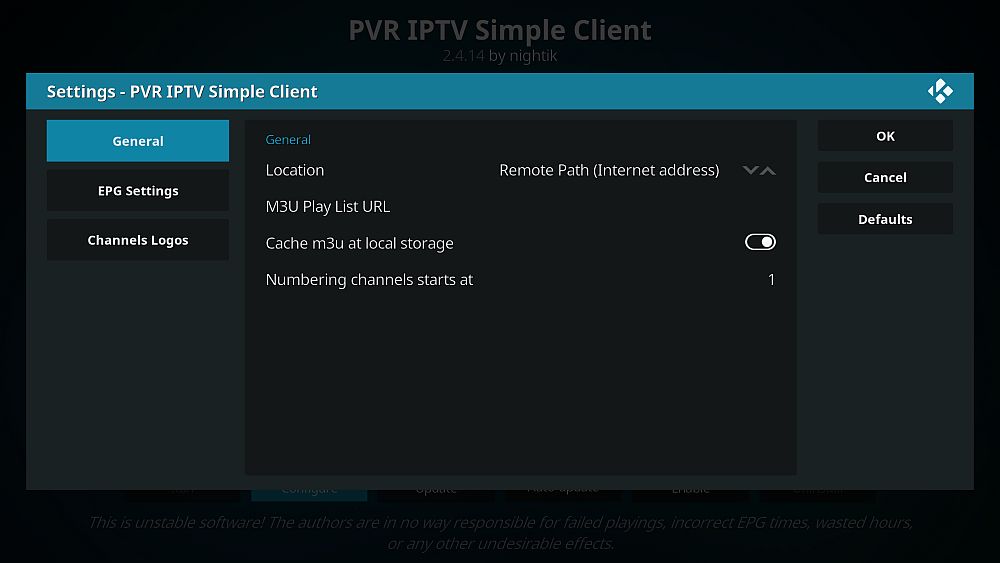
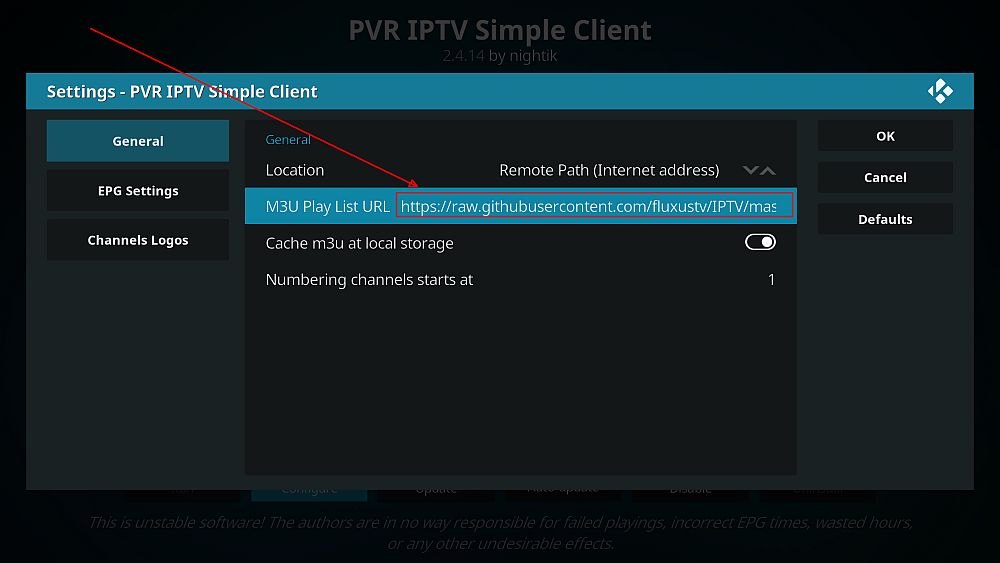
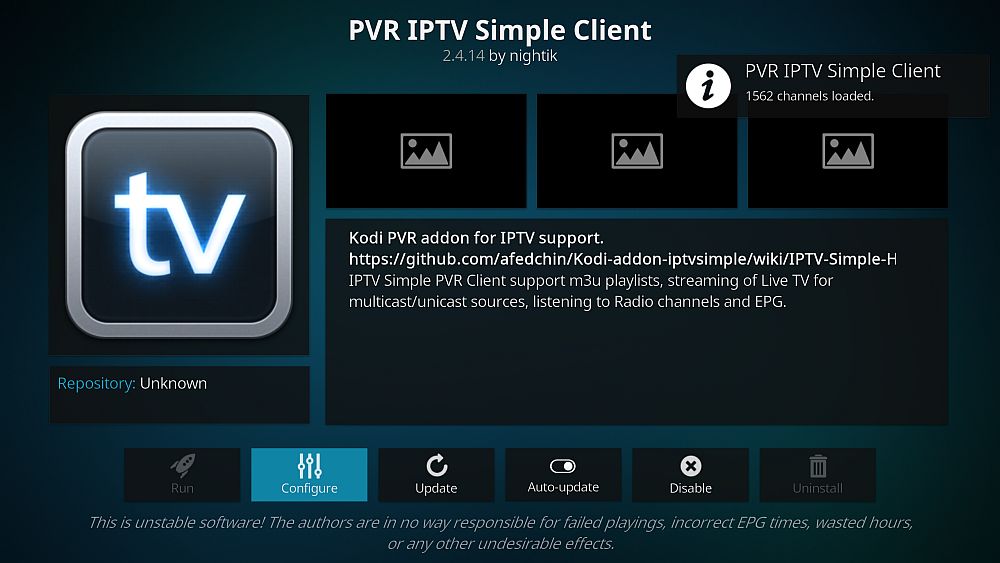


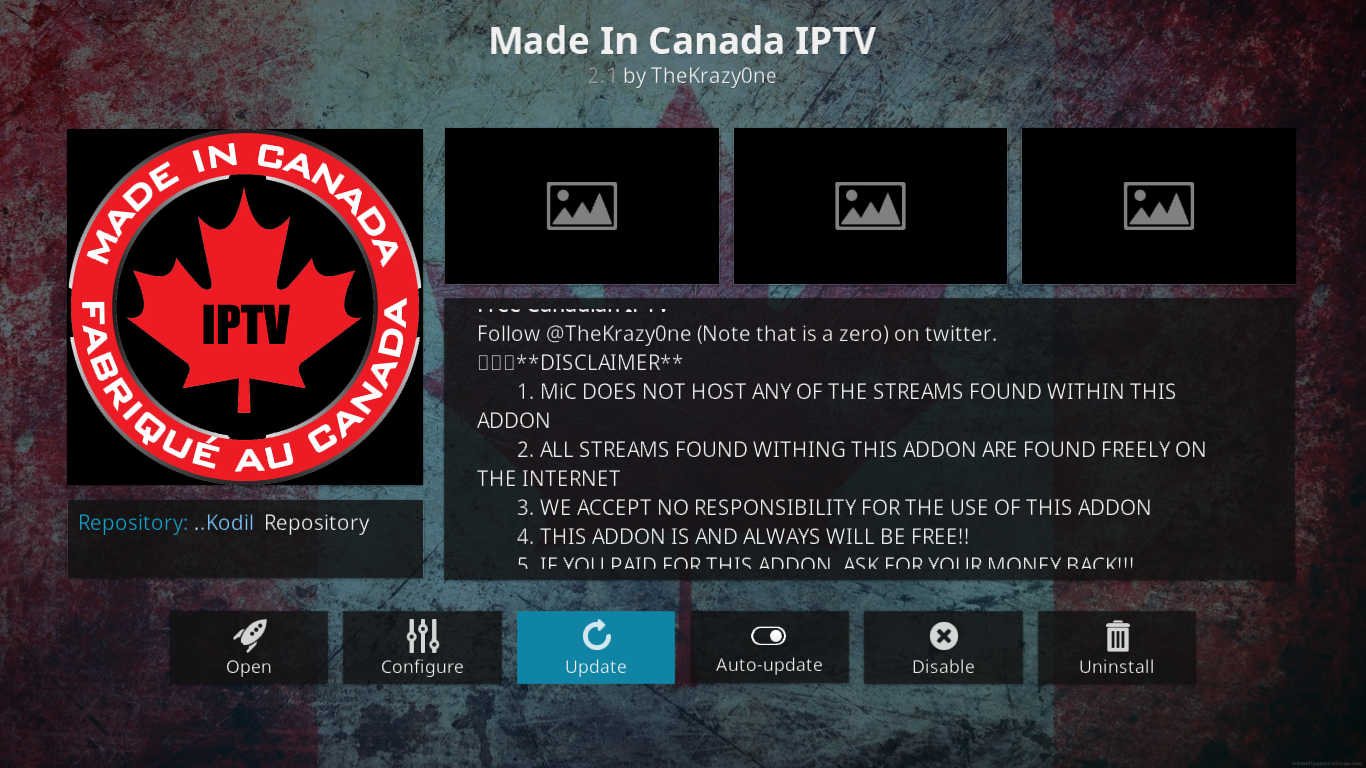




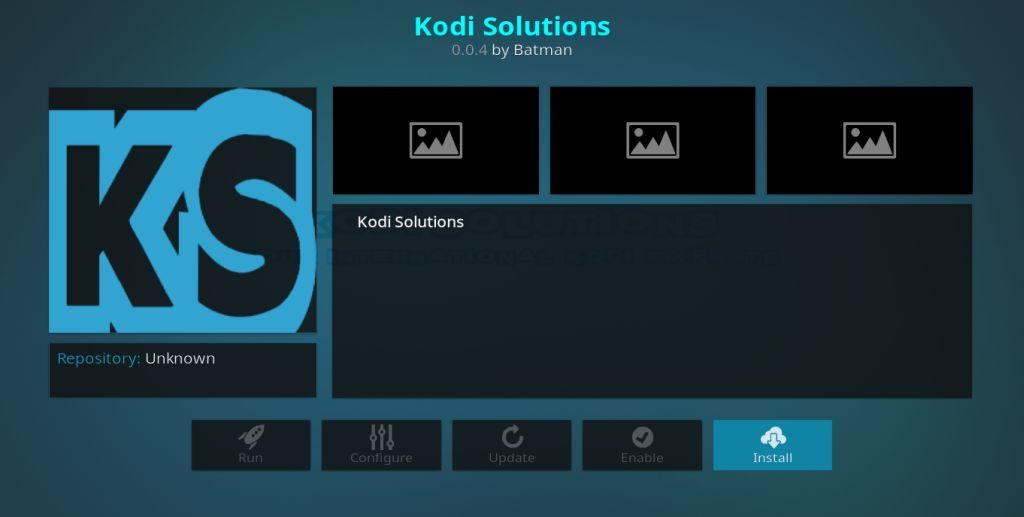




Comentarios